

Vernon Roderick에 의해, 마지막 업데이트 : October 31, 2019
아무리 주의를 기울이거나 주의를 기울이더라도 데이터 손실이 발생하지 않는다고 보장할 수는 없습니다. 그것은 단순히 컴퓨터 사용의 일부입니다. 대부분의 스토리지 시스템보다 데이터 손실이 발생할 가능성이 더 높다는 점을 고려하면 플래시 드라이브의 경우 특히 그렇습니다.
그렇기 때문에 문제를 피하는 것 외에도 학습하는 것이 중요합니다. 소프트웨어 없이 플래시 드라이브에서 삭제된 파일을 복구하는 방법. 결국, 자주 발생하는 경향이 있는 일에 너무 많은 돈을 쓸 수는 없습니다. 다행스럽게도 일반적인 발생으로 인해 이에 대한 많은 솔루션이 만들어졌습니다.
오늘은 이러한 솔루션에 대해 이야기할 것이지만 먼저 플래시 드라이브의 데이터 손실에 대한 기본 사항에 대해 논의하겠습니다.
1부: 데이터 손실 시 기억해야 할 사항파트 2: 소프트웨어 없이 플래시 드라이브에서 삭제된 파일을 복구하는 방법: 명령 프롬프트3부: 소프트웨어 없이 삭제된 파일 복구: 이전 버전 기능 복원파트 4: 소프트웨어를 사용하여 플래시 드라이브에서 삭제된 파일을 복구하는 방법Part 5 : 결론
데이터를 잃거나 데이터를 잃기 전에 기억해야 할 몇 가지 사항이 있습니다.
우선, 플래시 드라이브를 부주의하게 조정하면 다음과 같이 데이터 복구를 불가능하게 만들 수 있으므로 데이터 손실 시 하지 말아야 할 사항을 기억해야 합니다.
이러한 규칙을 무시하면 파일을 다시 가져올 기회가 제거될 수 있으므로 이러한 사항은 필수적입니다. 걱정해야 할 또 다른 사항은 문제의 원인입니다. 근본 원인을 알면 추론에 도움이 됩니다. 소프트웨어 없이 플래시 드라이브에서 삭제된 파일을 복구하는 방법.
데이터 손실의 가능한 원인은 다음과 같습니다.
온도가 차트를 벗어나면 플래시 드라이브를 제거하십시오. 하드웨어 손상은 너무 많은 열로 인해 쉽게 발생할 수 있습니다. 이 손상은 데이터 손실로 이어질 수도 있습니다.
플래시 드라이브를 구성하거나 손상된 장치에 삽입하면 특정 파일이 오작동하고 더 이상 존재하지 않을 수 있습니다.
키보드에서 잘못된 키를 누르기만 하면 소중한 파일이 삭제될 수 있습니다.
과열 외에도 물리적인 충격으로 인해 하드웨어가 손상되어 데이터가 손실될 수도 있습니다. USB 커넥터가 손상된 부분인 경우 특히 그렇습니다.
이제 플래시 드라이브 저장 시스템의 원리를 알았으니 삭제된 데이터를 복구하는 것이 실제로 가능한지 궁금할 것입니다. 다행히도 손실된 파일을 복구할 수 있습니다.
그러나 항상 100% 확률이 보장되는 것은 아닙니다. 해당 파일을 잊어버리고 계속 진행해야 하는 경우가 있습니다. 이를 통해 플래시 드라이브에서 데이터 손실이 어떻게 발생하는지에 대한 일반적인 아이디어를 이미 가지고 있어야 합니다. 이제 우리는 실제 거래를 진행합니다. 소프트웨어 없이 플래시 드라이브에서 삭제된 파일을 복구하는 방법.
첫 번째 옵션 소프트웨어 없이 플래시 드라이브에서 삭제된 파일을 복구하는 방법 명령 프롬프트를 사용하고 있습니다. 명령 프롬프트는 대부분의 Windows PC에서 사용할 수 있는 응용 프로그램입니다. 데이터 손실과 같은 문제를 해결할 때 전문가가 사용하는 가장 인기 있는 도구 중 하나이기 때문에 이 항목을 첫 번째 항목으로 만들었습니다. 이제 단계부터 시작하겠습니다.
플래시 드라이브를 PC의 USB 포트에 연결하여 시작하십시오. 다음 단계를 진행하기 전에 프로그램이 플래시 드라이브를 이동식 디스크로 인식하는지 확인하십시오. 내 컴퓨터 또는 이 PC로 이동하여 이동식 디스크가 설치되어 있는지 확인하여 플래시 드라이브가 인식되었는지 확인할 수 있습니다.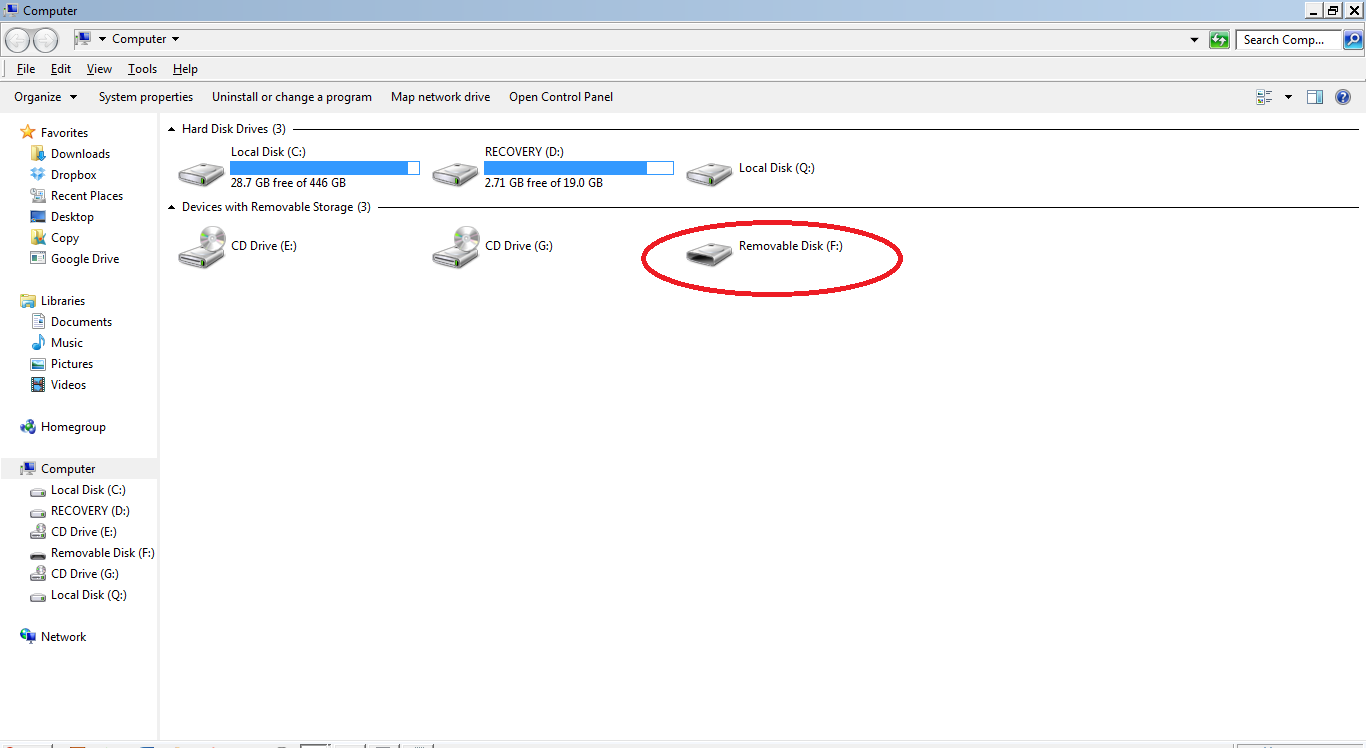
플래시 드라이브가 PC에서 인식되면 승리 키 + R 실행 창을 엽니다. 그런 다음 "를 입력하십시오.cmd를” 열기 표시줄에서. 마지막으로 확인 버튼을 클릭하여 실행 명령을 실행합니다. 나중에 명령 프롬프트가 열립니다.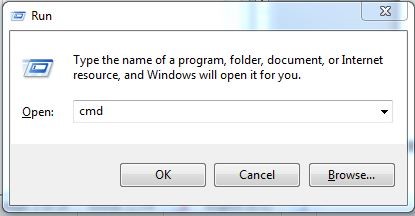
시작 메뉴로 이동하여 "cmd를” 검색 표시줄에서 검색 결과의 첫 번째 옵션을 마우스 오른쪽 단추로 클릭한 다음 관리자 권한으로 실행을 선택합니다.
명령 프롬프트 창에서 다음 명령을 입력합니다. 속성 –H –R –S /S /D #:\*.*, #을 플래시 드라이브 문자로 바꾼 다음 Enter 키를 누릅니다. 플래시 드라이브를 나타내는 문자는 이동식 디스크 아래의 내 컴퓨터 또는 이 PC에서 볼 수 있습니다.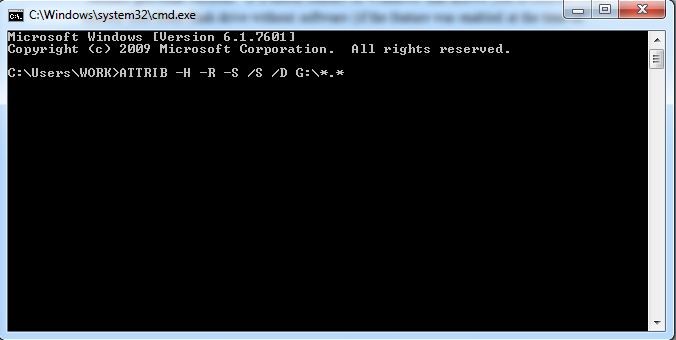
이 시점에서 프로세스가 완료될 때까지 기다리기만 하면 됩니다. 프로세스를 엉망으로 만들고 싶지 않다면 프로세스가 끝날 때까지 플래시 드라이브에 어떤 작업도 해서는 안 된다는 점을 기억하십시오.
어느 쪽이든 이 후 내 PC 또는 내 컴퓨터로 이동하고 플래시 드라이브로 이동하여 파일이 실제로 복구되었는지 확인하십시오. 파일이 여전히 복구되지 않으면 두 번째 옵션에 의존해야 합니다. 소프트웨어 없이 플래시 드라이브에서 삭제된 파일을 복구하는 방법.
가장 인기 있는 기능은 아니지만 "이전 버전으로 되 돌리다” 옵션은 Windows PC에서 여전히 매우 유용한 기능입니다. 이 기능을 사용하면 폴더의 시간을 되돌릴 수 있으므로 현재 없는 파일을 특정 시점으로 복구할 수 있습니다.
따라서 더 이상 고민하지 않고 따라야 할 단계를 살펴보십시오.
데이터 손실 문제가 발생한 플래시 드라이브가 PC에 연결되어 있는지 확인하십시오. 플래시 드라이브를 인식할 가능성이 더 높기 때문에 앞서 논의한 첫 번째 옵션에 사용한 USB 포트에 연결할 수 있습니다.
삭제된 파일을 복구할 이동식 디스크 폴더로 이동합니다. 해당 폴더를 마우스 오른쪽 버튼으로 클릭한 다음 이전 버전으로 되 돌리다. 다음을 선택해 볼 수도 있습니다. 등록 대신 다음으로 이동하십시오. 이전 버전 탭, 시간이 더 걸릴 뿐입니다.
이전 버전 복원을 클릭하면 해당 폴더의 이전 버전 목록이 포함된 팝업 창이 표시됩니다. "사용 가능한 이전 버전이 없습니다"라고 표시되면 아무 것도 만들지 않았으며 이 옵션이 작동하지 않는다는 의미입니다.
그러나 사용 가능한 버전이 있는 경우 해당 항목을 강조 표시한 다음 복원… 그러면 복원 프로세스가 시작됩니다. 이제 프로세스가 완료될 때까지 기다리기만 하면 됩니다. 그러나 플래시 드라이브의 시간만 되돌린다는 점을 기억하십시오.
옵션 중 하나일 수 있습니다. 소프트웨어 없이 플래시 드라이브에서 삭제된 파일을 복구하는 방법, 그러나 이전 파일과 교환하여 현재 가지고 있는 파일이 삭제되는 지점까지 복원할 수도 있습니다. 이제 해당 문제를 방지하고 파일을 복구할 수 있다면 어떨까요? 다행히 그렇게 할 수 있는 방법이 있지만 소프트웨어를 사용해야 하며 이것이 최후의 수단이 되어야 합니다.
대부분의 경우 대부분의 문제를 해결하기 위해 타사 소프트웨어를 사용하도록 강요당하고 있습니다. 여기에는 다음도 포함됩니다. 소프트웨어 없이 플래시 드라이브에서 삭제된 파일을 복구하는 방법. 그러나 이러한 상황을 피하더라도 작업을 더 쉽게 만들어 주기 때문에 여전히 매우 유혹적인 옵션입니다. 따라서 다음을 사용하는 것이 좋습니다. FoneDog 데이터 복구.
FoneDog 데이터 복구는 대용량 비디오에서 작은 크기의 연락처에 이르기까지 모든 종류의 파일을 복구하려는 사람들을 위해 설계된 전문 소프트웨어입니다.
그 외에도 실수로 인한 삭제, 포맷 등과 같은 다양한 원인에서 데이터를 복구할 수 있습니다. 마지막으로 Windows 및 iOS 장치를 모두 지원하므로 도구와 호환되지 않는 장치가 있는지 걱정할 필요가 없습니다.
이제 FoneDog 데이터 복구 소프트웨어를 사용할 준비가 되었으니 어떻게 사용하시겠습니까? 다행스럽게도 소프트웨어 사용 프로세스는 생각보다 간단합니다. 다음 단계를 따르기만 하면 됩니다.
이 링크에서 소프트웨어를 다운로드하고 설치하면: https://www.fonedog.com/data-recovery/, 소프트웨어를 실행합니다. 소프트웨어가 이동식 디스크를 자동으로 감지할 수 있도록 플래시 드라이브가 컴퓨터에 연결되어 있는지 확인하십시오.
소프트웨어 창에서 파일 유형 목록과 드라이브를 볼 수 있습니다. 복구할 파일 형식을 선택합니다. 모든 파일을 복구하려면 다음을 켜야 합니다. 모든 파일 형식 확인 옵션을 선택합니다.
그런 다음 파일을 복구할 드라이브를 선택합니다. 플래시 드라이브는 아래에 있어야 합니다. 이동식 드라이브 부분. 이제 다음을 클릭하십시오. 주사 버튼을 눌러 해당 드라이브에서 파일 검색을 시작합니다.
스캔 프로세스가 완료되면 항목 목록이 제공됩니다. 검사 결과에서 해당 확인란을 클릭하여 복구할 파일을 선택합니다.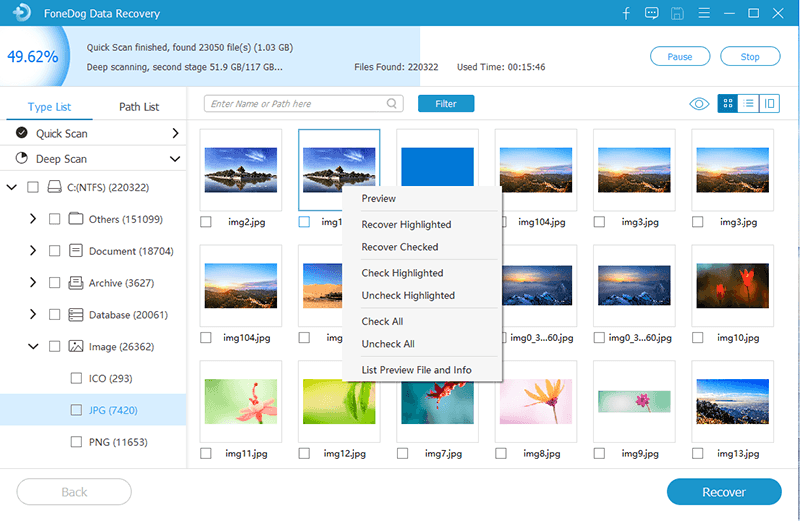
선택이 완료되면 다음을 클릭합니다. 복구 단추. 그러면 복구 프로세스가 시작됩니다.
이 시점에서 다른 작업을 수행할 필요가 없습니다. 복구 프로세스가 완료될 때까지 기다리십시오. 이를 통해 세 가지 옵션이 있습니다. 소프트웨어 없이 플래시 드라이브에서 삭제된 파일을 복구하는 방법.
소프트웨어 없이 플래시 드라이브에서 삭제된 파일을 복구하는 방법을 배워야 하는 이유에는 여러 가지가 있습니다.
우선 플래시 드라이브를 자주 사용하면 데이터 손실이 불가피합니다. 둘째, 파일 복구를 시도하기 전에 어떤 일이 발생하기를 기다리는 시간을 낭비할 여유가 없습니다. 어느 쪽이든 최악의 상황에 대비해야 합니다. 결국 파일이 한 번 손실되면 파일의 안전을 보장할 수 없습니다.
코멘트 남김
Comment
Hot Articles
/
흥미있는둔한
/
단순한어려운
감사합니다! 선택은 다음과 같습니다.
우수한
평가: 4.6 / 5 ( 88 등급)